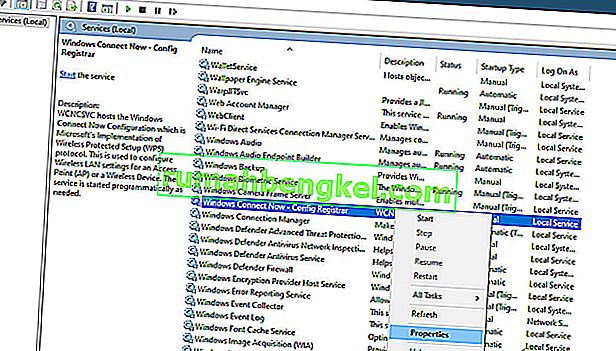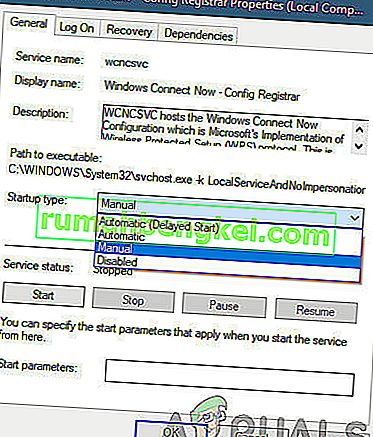У наш час кожен комп’ютер підключений до якоїсь мережі, особливо до Wi-Fi. Тепер стало простіше захистити дротові мережі в порівнянні з бездротовими. Оскільки дротові мережі перебувають у замкненому циклі, їх важче зламати, оскільки людина повинна бути присутнім фізично. З іншого боку, бездротові мережі в них легко зламати. Отже, ви повинні захищати свій Wi-Fi.

Однак деякі користувачі помічають, що бачили мережу KFDOWI на своєму комп'ютері після оновлення Windows 10. Коли властивості цієї мережі перевіряються, немає IP-адреси. Ви побачите лише кілька деталей, пов’язаних з MAC-адресою. Як і недоступна IP-адреса, немає унікального ідентифікатора або веб-сторінки моделі.
Що таке KFDOWI?
KFDOWI - це материнська плата пристроїв Amazon . У системі Linux він визначає пристрої для розробників. Отже, коли ви використовуєте пристрій, такий як Kindle, ця система ідентифікує пристрій. У багатьох випадках він випадково з’являється в мережі без будь-якого серійного номера, IP-адреси або унікального ідентифікатора. Це може статися, навіть якщо ваш комп’ютер не підключений до жодного пристрою Amazon.
Як видалити KFDOWI?
Якщо ви бачите KFDOWI під мережевим пристроєм на своєму комп’ютері, хоча у вас немає пристрою Amazon, то вам слід його видалити. Це можна зробити двома різними способами.
Спосіб 1. Вимкніть службу Windows Connect Now
Це найпростіший спосіб ефективного видалення KFDOWI з комп'ютера. Вам доведеться відключити послугу підключення у вашій системі. Завдання послуги підключення полягає в підключенні комп’ютера до інших пристроїв, наявних у вашій існуючій мережі. Якщо пристрій Amazon присутній, ваш комп’ютер спробує зв’язатися з ним, і оскільки існує проблема сумісності, ви не зможете успішно підключитися. Тут ми перейдемо до служб Windows і вимкнемо службу.
- У полі Команда введіть ' services. msc ', щоб відкрити диспетчер служб .
- Після цього знайдіть Windows Connect Now у правій частині вікна.
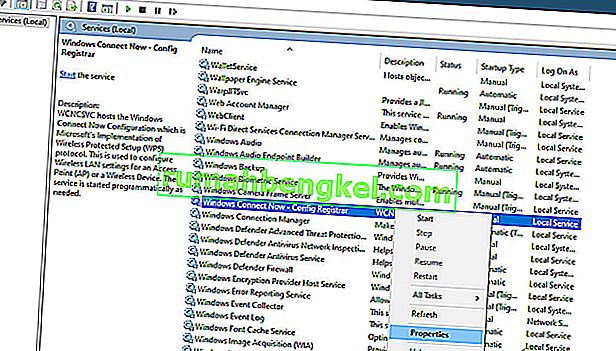
- Клацніть правою кнопкою миші на цій опції та виберіть Властивості .
- Відкрийте загальний кран і змініть тип запуску на Вручну .
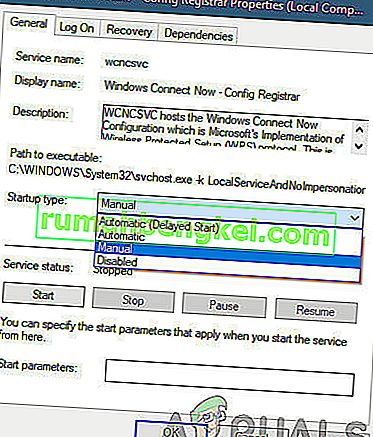
- Потім натисніть Зупинити та застосувати налаштування.
Це повинно видалити мережу з ваших налаштувань. За допомогою цього методу ви вимикаєте автоматичне підключення мереж, тому KFDOWI повинен зникнути. Якщо це не працює, можна спробувати скинути налаштування маршрутизатора.
Спосіб 2: Скиньте налаштування маршрутизатора
Якщо ви відчуваєте, що ваша мережа зламана і ви вразливі, ви завжди можете скинути конфігурації маршрутизатора. Коли ви скидаєте свій маршрутизатор, за замовчуванням все повертається до початкових налаштувань, з якими поставлявся маршрутизатор, і ви зможете все ініціалізувати.
Перш ніж ми почнемо скидати налаштування маршрутизатора, вам потрібно записати конфігурації вашого маршрутизатора . Кожен постачальник послуг Інтернету має певні налаштування, збережені на вашому маршрутизаторі. Якщо ми скинемо маршрутизатор, ці конфігурації будуть втрачені, і у вас буде ще одна проблема. Тут вам потрібно перейти до IP-адреси, пов’язаної з вашим маршрутизатором. Він присутній або на задній панелі пристрою, або у коробці маршрутизатора. Це може бути щось на зразок "192.168.1.2". Якщо ви не можете знайти адресу, пошукайте в Google модель вашого маршрутизатора та отримайте інформацію з Інтернету.
- Знайдіть кнопку на задній панелі маршрутизатора та натисніть її протягом ~ 6 секунд, доки маршрутизатор не вимкнеться та не увімкнеться, що означає скидання.

- Після введення конфігурацій (якщо такі є), підключіть свою консоль назад до мережі та перевірте, чи не вдалося ініціалізувати мережу назавжди.
Через деякий час знову увімкніть його та перевірте, чи проблема вирішена. Важливо перезапустити маршрутизатор. Бережіть свою мережу Wi-Fi у безпеці, змінюючи час від часу пароль. Переконайтеся, що ви змінили інформацію про адміністратора за замовчуванням, оскільки її легко зламати. Також не заходьте на підозрілі сайти, щоб захистити свою мережу.
Примітка: Ми також бачили деякі випадки, коли деякі пристрої реєструвались у мережі для спілкування з комп’ютером та відображалися з різними іменами, що включають KFDOWI . У цьому випадку перевірте наявні підключені пристрої та спробуйте від’єднати їх після виконання наведених вище дій.